Habilitar e configurar a criptografia BitLocker no Windows 10
Miscelânea / / August 04, 2021
Anúncios
Um BitLocker de criptografia de volume total é projetado para proteger os dados, fornecendo criptografia para todo o disco rígido de volume para maior segurança. É um algoritmo de criptografia AES baseado no encadeamento de blocos de criptografia ou modo XTS com uma chave de 128 ou 256 bits.
O Bitlocker protege seu computador contra acesso não autorizado de terceiros que não possuem nenhuma informação sobre as credenciais de sua conta ou chave de descriptografia. Hoje temos um guia para habilitar e configurar a criptografia BitLocker no Windows 10? Portanto, sem perder mais nada, vamos começar.
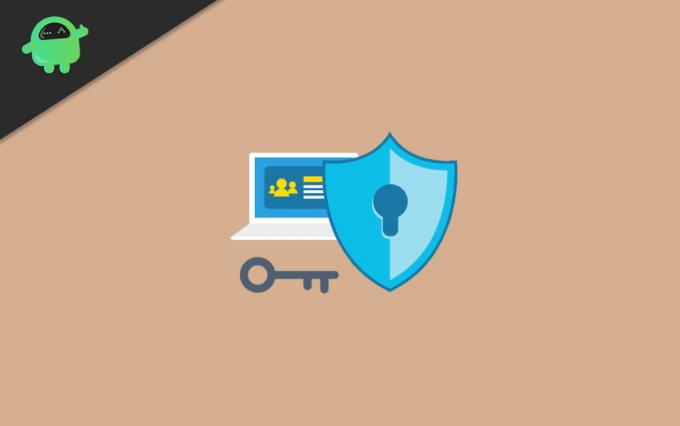
Índice
-
1 Habilitar e configurar a criptografia BitLocker no Windows 10
- 1.1 Requisitos de sistema para Bitlocker
- 1.2 Habilitar criptografia BitLocker padrão
- 1.3 Use criptografia de dispositivo Bitlocker
- 2 Conclusão
Habilitar e configurar a criptografia BitLocker no Windows 10
O BitLocker criptografa todo o disco rígido do sistema Windows 10. Também está disponível em outros tipos de sistemas operacionais ou versões do Windows, como Windows 7, 8 e também servidores. A única diferença é que ele está disponível para as versões Pro, Enterprise e Ultimate do Windows.
Anúncios
Requisitos de sistema para Bitlocker
- Seu dispositivo deve ter um Trusted Platform Module (TPM) 1.2 ou superior.
- Com o TPM, você também precisa ter um BIOS compatível com Trusted Computing Group (TCG) ou firmware UEFI.
- O BIOS ou UEFI desenvolve uma cadeia de confiança para a inicialização do sistema pré-operacional.
- Além disso, o BIOS do sistema ou firmware UEFI precisa oferecer suporte a uma unidade USB.
- Seu disco rígido deve conter pelo menos duas partições.
- Mantenha seu dispositivo conectado com um cabo de alimentação e certifique-se de ter bateria suficiente durante todo o processo porque é um processo demorado e, dependendo de seus dados e tamanho, pode demorar muito Tempo.
Etapas para ativar a criptografia do dispositivo com Bitlocker no Windows 10:
Entre com uma conta de administrador no Windows 10 Pro versão. Se você tiver a edição Windows 10 Home, não poderá usar o BitLocker.
Agora vá para o botão Iniciar. Abra Configurações, e lá você verá uma opção Atualização e segurança, clique nela.
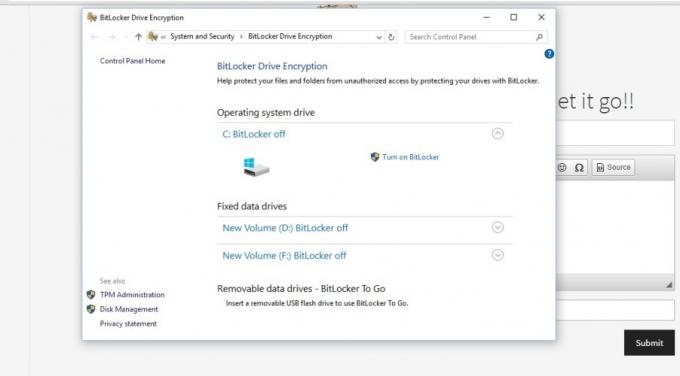
Toque em Criptografia do dispositivo. Se não houver opção de criptografia do dispositivo, isso significa que não está disponível. Então, você poderá usar a criptografia BitLocker padrão.
Anúncios
Você precisa abrir a configuração de criptografia do dispositivo. Se você vir que a criptografia do dispositivo está desativada, ative-a.
Habilitar criptografia BitLocker padrão
Abra seu sistema com uma conta de administrador.
Vá para a barra de tarefas, pesquise Gerenciar BitLocker e selecione-o na lista exibida após a pesquisa.
Agora, em Criptografia de Unidade de Disco BitLocker, toque em gerenciar BitLocker.
Anúncios
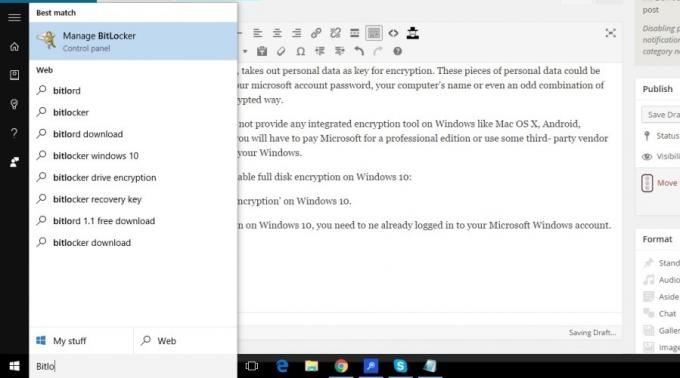
Toque para ativar o BitLocker e siga as instruções cuidadosamente.
Se esta opção não estiver disponível na lista em sistema e segurança, significa que não está disponível em sua versão do Windows.
Use criptografia de dispositivo Bitlocker
A criptografia do dispositivo está disponível no Windows 10 Pro, Enterprise ou Education, e se você quiser saber se pode usar a criptografia do dispositivo ou não, siga o procedimento abaixo: -
- Na barra de pesquisa, digite Informações do sistema e, a seguir, clique com o botão direito do mouse e execute como administrador.
- Ou outra opção é tocar no botão do Windows no teclado e, em seguida, procurar Ferramentas do Administrador do Windows, onde você encontrará a opção Informações do Sistema.
- Agora, você verá a opção Suporte para criptografia de dispositivo na parte inferior da janela Informações do sistema.
- Se você escolher uma opção, Atende aos pré-requisitos, o que significa que seu dispositivo oferece suporte à criptografia de dispositivo.
- E se não, você deve usar a criptografia BitLocker padrão.
Conclusão
Habilitar o BitLocker permite que você desbloqueie seu dispositivo com a chave USB física em vez da senha antiga. Quando você ativa a opção de criptografia de unidade BitLocker em seu disco rígido principal, você obterá alguns opções adicionais, como proteção suspensa, backup de sua chave de recuperação, alterar senha, remover senha, desligar BitLocker.
Escolha dos editores:
- Como desativar o Hyper-Threading em seu PC?
- Conecte o Google Drive e Dropbox com Todoist
- Como gravar a jogabilidade do seu PC com NVIDIA ShadowPlay
- Como encontrar o modelo da sua placa-mãe no computador Windows
- Atualização do Windows 10 de outubro de 2020: como instalar ou desinstalar
Rahul é um estudante de Ciência da Computação com grande interesse na área de tecnologia e tópicos de criptomoeda. Ele passa a maior parte do tempo escrevendo ou ouvindo música ou viajando para lugares desconhecidos. Ele acredita que o chocolate é a solução para todos os seus problemas. A vida acontece, e o café ajuda.


![Como instalar AOSP Android 10 para Walton Primo H8 Turbo [GSI Treble Q]](/f/4ef9ac16c0e916924da23dd03b2a5f67.jpg?width=288&height=384)
